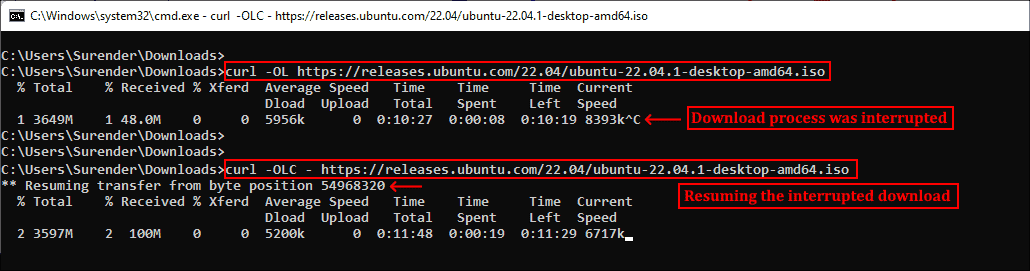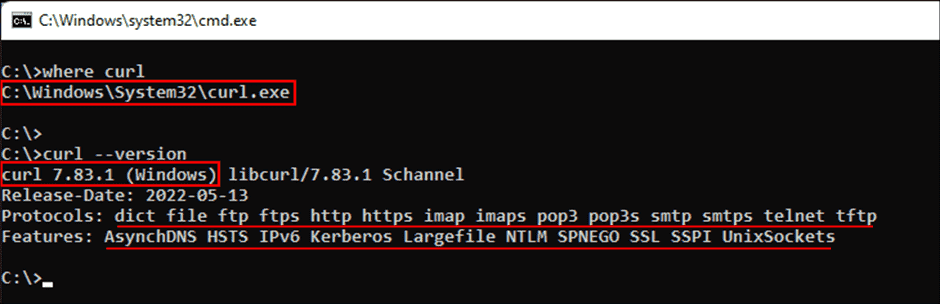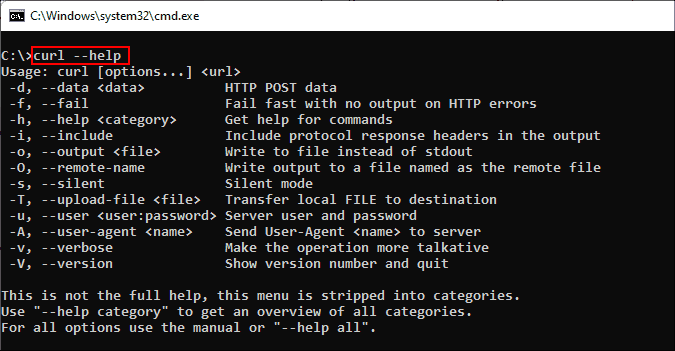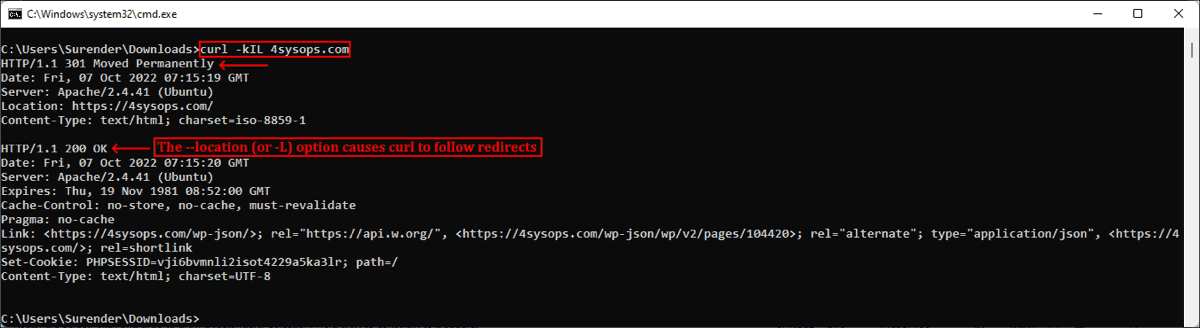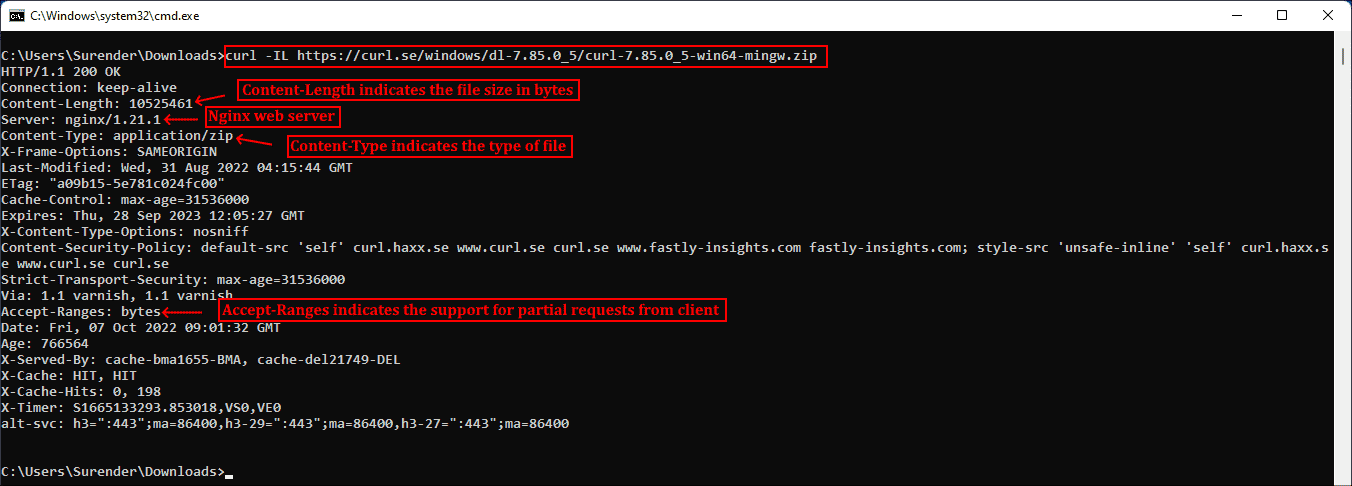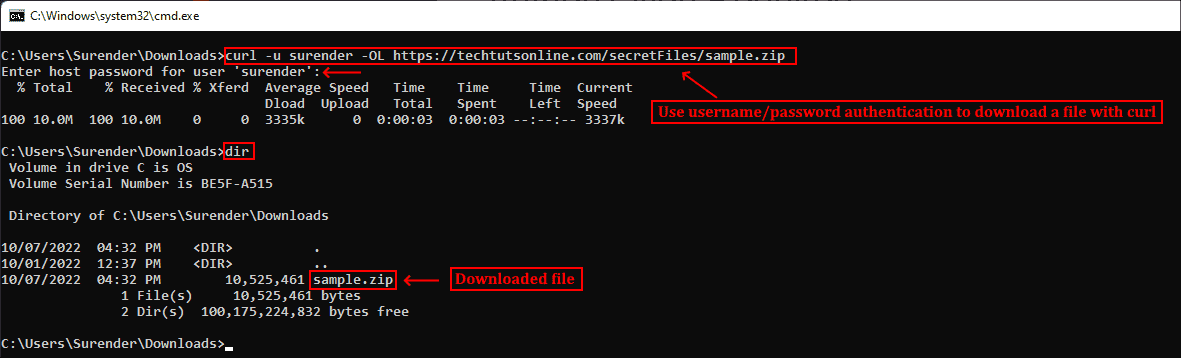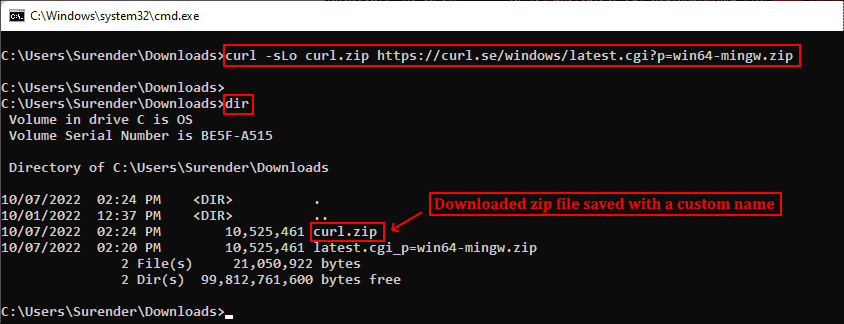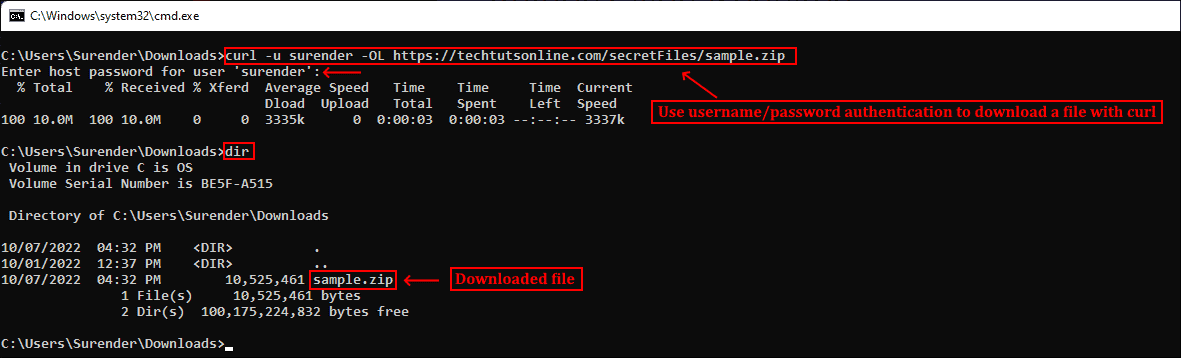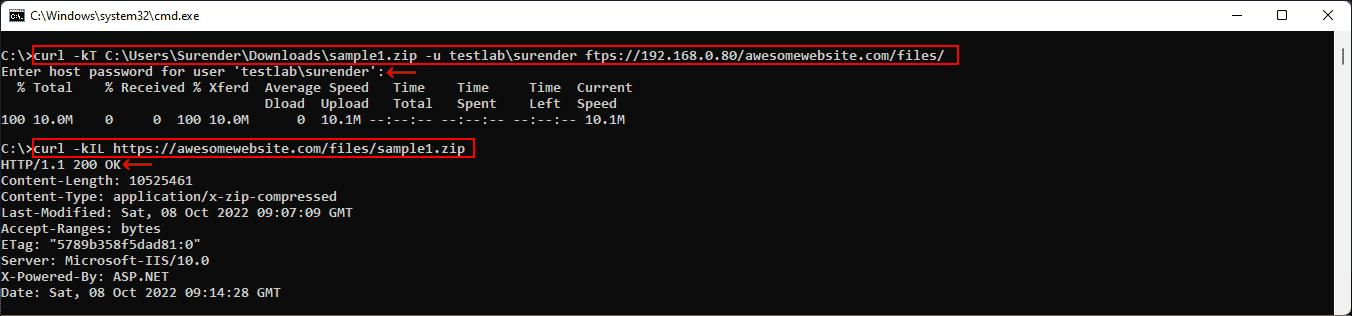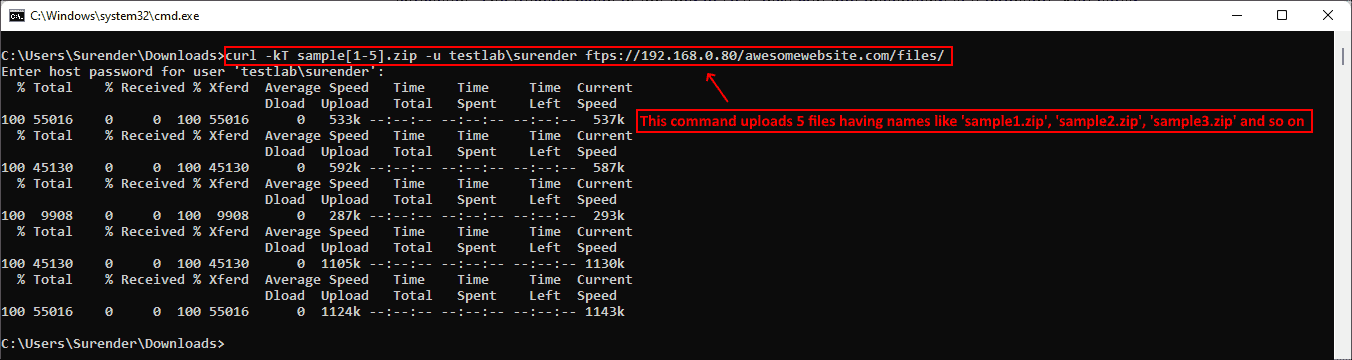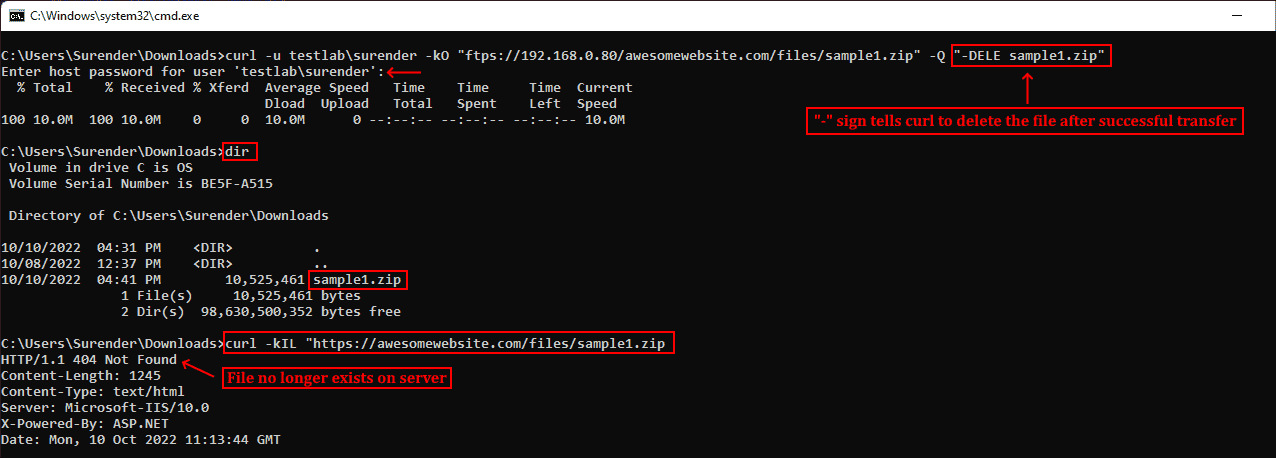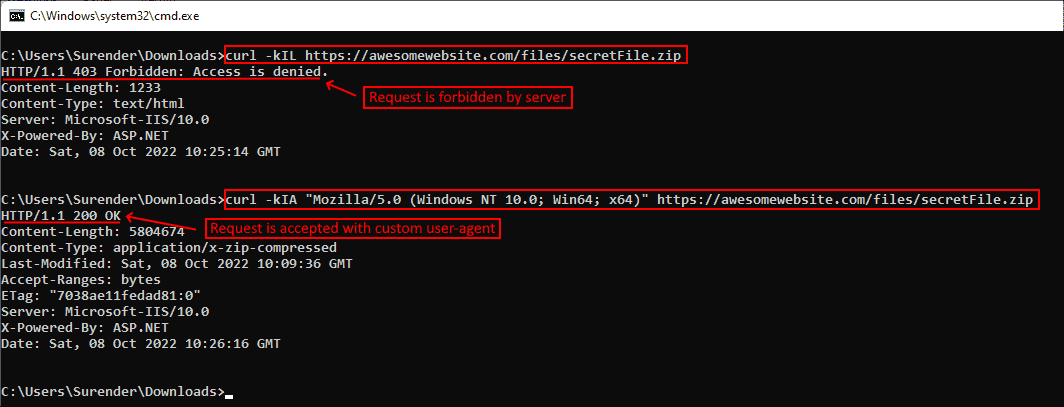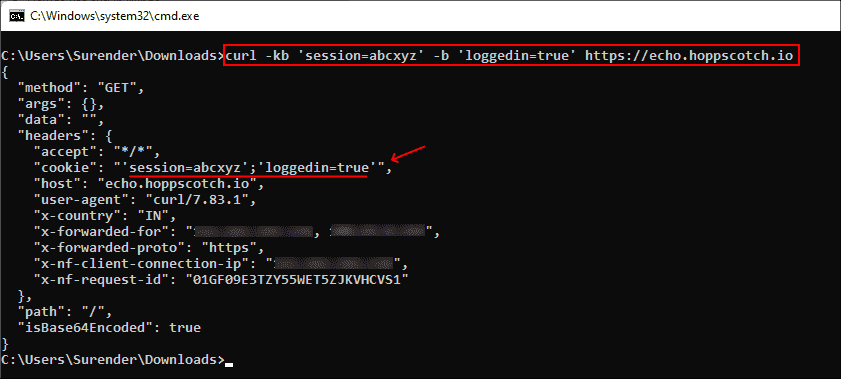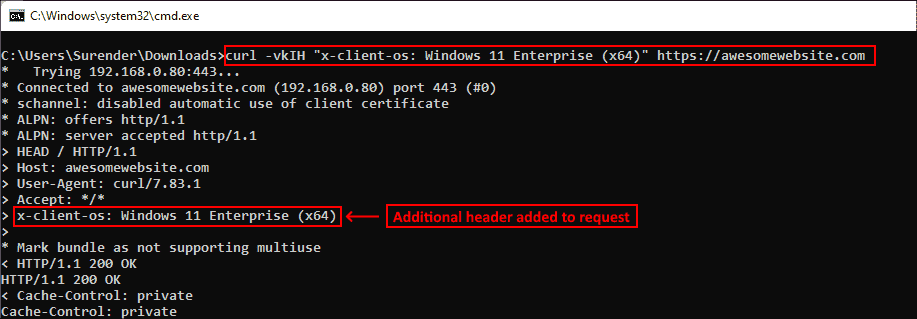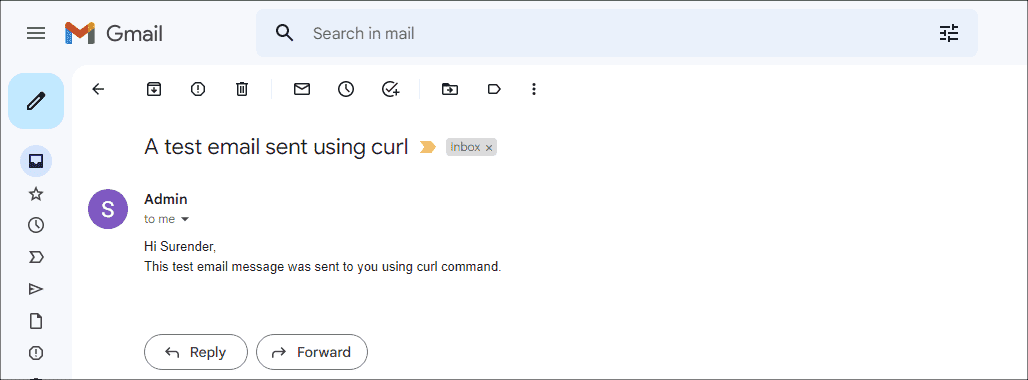Время на прочтение
9 мин
Количество просмотров 75K
Curl (client URL) — это инструмент командной строки на основе библиотеки libcurl для передачи данных с сервера и на сервер при помощи различных протоколов, в том числе HTTP, HTTPS, FTP, FTPS, IMAP, IMAPS, POP3, POP3S, SMTP и SMTPS. Он очень популярен в сфере автоматизации и скриптов благодаря широкому диапазону функций и поддерживаемых протоколов. В этой статье мы расскажем, как использовать curl в Windows на различных примерах.
▍ Установка в Windows
Во всех современных версиях Windows, начиная с Windows 10 (версия 1803) и Server 2019, исполняемый файл curl поставляется в комплекте, поэтому ручная установка не требуется. Чтобы определить местоположение curl и его версию в системе, можно использовать следующие команды:
where curl
curl --versionОпределение местоположения и версии curl в Windows
Команда curl —version также выводит список протоколов и функций, поддерживаемых текущей версией curl. Как видно из показанного выше скриншота, к использованию встроенной утилиты curl всё готово. Если вместо этого отображается сообщение об ошибке, curl может быть недоступен потому, что вы используете более раннюю версию Windows (например, Windows 8.1 или Server 2016). В таком случае вам потребуется установить curl в Windows вручную.
▍ Синтаксис curl
Команда curl использует следующий синтаксис:
curl [options...] [url]Инструмент поддерживает различные опции, которые мы рассмотрим ниже. Как и в любом инструменте командной строки, вы можете использовать для получения справки команду curl —help.
Получение справки при помощи команды curl
Для получения подробной справки можно использовать команду curl —help all. Справка разделена на категории, поэтому при помощи curl —help category можно просмотреть все темы.
Ознакомившись с синтаксисом curl, давайте рассмотрим различные способы применения этого инструмента на примерах.
▍ HTTP-запрос GET
При использовании curl с URL и без указания опций запрос по умолчанию использует метод GET протокола HTTP. Попробуйте выполнить такую команду:
curl https://4sysops.comПриведённая выше команда по сути эквивалентна curl —request GET 4sysops.com, отправляющей запрос GET к 4sysops.com по протоколу HTTPS. Чтобы указать версию протокола HTTP (например, http/2), используйте опцию —http2:
curl --http2 https://4sysops.comВ случае URL, начинающихся с HTTPS, curl сначала пытается установить соединение http/2 и автоматически откатывается к http/1.1, если это не удаётся. Также он поддерживает другие методы, например, HEAD, POST, PUT и DELETE. Для использования этих методов вместе с командой curl нужно указать опцию —request (или -X), за которой следует указание метода. Стоит заметить, что список доступных методов зависит от используемого протокола.
▍ Получение информации об удалённом файле
Если вы администратор, то иногда вам могут быть интересны только заголовки HTTP. Их можно получить при помощи опции —head (или -I). Иногда URL может перенаправлять пользователя в другую точку. В таком случае опция —location (или -L) позволяет curl выполнять перенаправления. Также можно использовать —insecure (или -k), чтобы разрешить незащищённые подключения и избежать ошибок с сертификатом TLS в случае, если целевой URL использует самоподписанный сертификат. Пользуйтесь этой опцией только при абсолютной необходимости. Все эти три опции можно скомбинировать в одну краткую запись, как показано в следующей команде:
curl -kIL 4sysops.comОпции просмотра заголовков запросов, включения незащищённого соединения и использования перенаправлений
Как можно заметить, такая краткая запись особенно полезна для комбинирования нескольких опций. Приведённая выше команда по сути эквивалентна команде curl —insecure —head —location 4sysops.com.
Опция —head (или -I) также даёт основную информацию об удалённом файле без его скачивания. Как показано на скриншоте ниже, при использовании curl с URL удалённого файла он отображает различные заголовки, дающие информацию об удалённом файле.
curl -IL https://curl.se/windows/dl-7.85.0_5/curl-7.85.0_5-win64-mingw.zipИспользование curl для просмотра основной информации удалённых файлов
Заголовок Content-Length обозначает размер файла (в байтах), Content-Type сообщает о типе медиафайла (например, image/png, text/html), Server обозначает тип серверного приложения (Apache, Gunicorn и так далее), Last-Modified показывает дату последнего изменения файла на сервере, а заголовок Accept-Ranges обозначает поддержку частичных запросов для скачивания от клиента, что по сути определяет возможность продолжения прерванной загрузки.
▍ Скачивание файла
Для скачивания файла и сохранения с тем же именем, что и на сервере, можно использовать curl с опцией —remote-name (или -O). Показанная ниже команда скачивает последнюю версию curl для Windows с официального сайта:
curl -OL https://curl.se/windows/latest.cgi?p=win64-mingw.zipСкачивание файла с именем по умолчанию и индикатором прогресса
При необходимости для нахождения ресурса добавляется опция -L, разрешающая перенаправления. Если нужно сохранить файл с новым именем, используйте опцию —output (или -o). Кроме того, при использовании команды curl в скрипте может понадобиться отключить индикатор прогресса, что можно сделать при помощи опции —silent (или -s). Эти две опции можно скомбинировать:
curl -sLo curl.zip https://curl.se/windows/latest.cgi?p=win64-mingw.zipСкачивание файла без индикатора и сохранение под произвольным именем
▍ Продолжение прерванного скачивания
Наличие Accept-Ranges: bytes в заголовке ответа в буквальном смысле обозначает, что сервер поддерживает скачивания с возможностью продолжения. Чтобы продолжить прерванное скачивание, можно использовать опцию —continue-at (или -C), получающую смещение (в байтах). Обычно указывать смещение непросто, поэтому curl предоставляет простой способ продолжения прерванной загрузки:
curl -OLC - https://releases.ubuntu.com/22.04/ubuntu-22.04.1-desktop-amd64.isoПродолжение прерванного скачивания
Как видно из скриншота, я скачивал iso-файл Ubuntu, но скачивание было прервано. Затем я снова запустил команду curl с опцией -C, и передача продолжилась с того диапазона байтов, на котором была прервана. Знак минус (—) рядом с -C позволяет curl автоматически определить, как и где продолжить прерванное скачивание.
▍ Аутентификация с Curl
Также Curl поддерживает аутентификацию, что позволяет скачать защищённый файл, предоставив учётные данные при помощи опции —user (or -u), принимающей имя пользователя и пароль в формате username:password. Если не вводить пароль, curl попросит ввести его в режиме no-echo.
curl -u surender -OL https://techtutsonline.com/secretFiles/sample.zipСкачивание файла с аутентификацией по имени пользователя и паролю
Если вы используете Basic authentication, то необходимо передать имя пользователя и пароль, а значит, воспользоваться защищённым протоколом наподобие HTTPS (вместо HTTP) или FTPS (вместо FTP). Если по каким-то причинам приходится использовать протокол без шифрования, то убедитесь, что вы используете способ аутентификации, не передающий учётные данные в виде простого текста (например, аутентификацию Digest, NTLM или Negotiate).
Также curl поддерживает использование файлов конфигурации .curlrc, _curlrc и .netrc, позволяющих задавать различные опции curl в файле, а затем добавлять файл в команду при помощи опции curl —config (или curl -K), что особенно полезно при написании скриптов.
▍ Выгрузка файла
Опция —upload-file (или -T) позволяет выгружать локальный файл на удалённый сервер. Показанная ниже команда выгружает файл из локальной системы на удалённый веб-сервер по протоколу FTPS:
curl -kT C:\Users\Surender\Downloads\sample1.zip -u testlab\surender ftps://192.168.0.80/awesomewebsite.com/files/Выгрузка файла на удалённый сервер
Опция -k добавляется для устранения проблем с сертификатами на случай, если веб-сервер использует самоподписанный сертификат. Наклонная черта в конце URL сообщает curl, что конечная точка является папкой. Можно указать несколько имён файлов, например «{sample1.zip,sample2.zip}». Ниже показано, как с помощью одной команды curl можно выгрузить на сервер несколько файлов:
curl -kT sample[1-5].zip -u testlab\surender ftps://192.168.0.80/awesomewebsite.com/files/Выгрузка нескольких файлов на сервер
▍ Последовательность команд
Как говорилось ранее, curl поддерживает различные методы в зависимости от используемого протокола. Дополнительные команды можно отправлять при помощи —quote (или -Q) для выполнения операции до или после обычной операции curl. Например, можно скачать файл с удалённого сервера по протоколу FTPS и удалить файл с сервера после успешного скачивания. Для этого нужно выполнить следующую команду:
curl -u testlab\surender -kO "ftps://192.168.0.80/awesomewebsite.com/files/sample1.zip" -Q "-DELE sample1.zip"Удаление файла после успешного скачивания
В показанном выше примере я скачал файл sample1.zip с FTPS-сервера при помощи опции -O. После опции -Q я добавил минус (-) перед командой DELE, что заставляет curl отправить команду DELE sample1.zip сразу после успешного скачивания файла. Аналогично, если вы хотите отправить команду на сервер до выполнения операции curl, используйте плюс (+) вместо минуса.
▍ Изменение user-agent
Информация user-agent сообщает серверу тип клиента, отправляющего запрос. При отправке запроса curl на сервер по умолчанию используется user-agent curl/<version>. Если сервер настроен так, чтобы блокировать запросы curl, можно задать собственный user-agent при помощи опции —user-agent (или -A). Показанная ниже команда отправляет стандартный user-agent Google Chrome:
curl -kIA "Mozilla/5.0 (Windows NT 10.0; Win64; x64) AppleWebKit/537.36 (KHTML, like Gecko) Chrome/106.0.0.0" https://awesomewebsite.com/files/secretFile.zipИспользование собственного user-agent с командой curl, чтобы избежать блокировки сервером
На показанном выше скриншоте видно, что обычный запрос curl был отклонён веб-сервером (с ответом 403 Forbidden), но при передаче другого user-agent запрос выполняется успешно, возвращая ответ 200 OK.
▍ Отправка куки
По умолчанию запрос curl не отправляет и не сохраняет куки. Для записи куки можно использовать опцию —cookie-jar (или -c), а отправить куки можно опцией —cookie (or -b):
curl -c /path/cookie_file https://awesomewebsite.com/
curl -b /path/cookie_file https://awesomewebsite.com/Первая команда записывает файл куки, а вторая отправляет куки с запросом curl. Также можно отправить куки в формате ‘name = value’:
curl -b 'session=abcxyz' -b 'loggedin=true' http://echo.hoppscotch.ioОтправка нескольких куки командой curl
Я воспользовался веб-сайтом echo.hoppscotch.io для демонстрации заголовков HTTP-запросов, которые обычно невидимы клиентам, отправляющим запрос. Если вы не хотите пользоваться этим веб-сайтом, то можете применить опцию –verbose (или -v) для отображения запроса в сыром виде (который отображает и заголовки запросов).
▍ Использование прокси-сервера
Если вы пользуетесь прокси-сервером для подключения к интернету, в curl можно указать прокси опцией —proxy (или -x). Если прокси-сервер требует аутентификации, то добавьте —proxy-user (или -U):
curl -x 192.168.0.250:8088 -U username:password https://awesomewebsite.com/Прокси-сервер указывается в формате server:port, а пользователь прокси — в формате username:password. Можно не вводить пароль пользователя прокси, тогда curl попросит ввести его в режиме no-echo.
Использование прокси-сервера и аутентификации
▍ Дополнительные заголовки запросов
Иногда вместе с запросом к серверу необходимо отправить дополнительную информацию. В curl это можно сделать при помощи —header (или -H), как показано в следующей команде:
curl -vkIH "x-client-os: Windows 11 Enterprise (x64)" https://awesomewebsite.comУказание дополнительных заголовков для запроса curl
Можно отправлять любую информацию, недоступную через стандартные заголовки HTTP-запросов. В этом примере я отправил название своей операционной системы. Также я добавил опцию -v для включения verbose-вывода, отображающего дополнительный заголовок, отправляемый вместе с каждым моим запросом curl.
▍ Отправка электронного письма
Так как curl поддерживает протокол SMTP, его можно использовать для отправки электронного письма. Показанная ниже команда позволяет отправить электронное письмо при помощи curl:
curl --insecure --ssl-reqd smtps://mail.yourdomain.com –-mail-from sender@yourdomain.com –-mail-rcpt receiver@company.com --user sender@yourdomain.com --upload-file email_msg.txtОтправка электронного письма командой curl
Давайте вкратце перечислим использованные здесь опции:
- Опция —insecure (или -k) используется, чтобы избежать ошибки сертификата SSL. Мы уже применяли её ранее.
- Опция —ssl-reql используется для апгрейда соединения передачи простого текста до зашифрованного соединения, если оно поддерживается SMTP-сервером. Если вы уверены, что ваш SMTP-сервер поддерживает SSL, то можно использовать непосредственно имя сервера smtps (например, smtps://smtp.yourdomain.com), как показано на скриншоте.
- Опция —mail-from используется для указания адреса электронной почты отправителя.
- Опция mail-rcpt указывает адрес электронной почты получателя.
- Опция —user (или -u) отправляет имя пользователя для аутентификации, оно должно совпадать с адресом mail-from, потому что в противном случае письмо может быть отклонено или помечено как спам.
- Опция —upload-file (или -T) используется для указания файла, в котором находится отправляемое письмо.
На скриншоте ниже показано письмо, полученное мной во входящие:
Просмотр письма, отправленного с помощью curl
Это всего лишь несколько примеров использования curl — на самом деле их гораздо больше. Я настоятельно рекомендую проверить справку по curl и поэкспериментировать с ней.
А вы используете curl? И если да, то для чего?
Telegram-канал с полезностями и уютный чат
1. GET
curl «http://IP-адрес/orderService/?service=SMSPaymentFS&password=06c5fb2c2e4a37352a601d6386da329c&phone=79062736388&price=9400¤cy=RUB»
2. POST
curl -d «http://IP-адрес/orderService/?service=SMSPaymentFS&password=06c5fb2c2e4a37352a601d6386da329c&phone=79062736388&price=9400¤cy=RUB»
POST из файла:
$ curl -X POST -d @myfilename http://user:pass@myhost/hudson/job/_jobName_/postBuildResult
3. GET из-под cmd Windows
telnet www.infos.ru 8424
GET /mobilizator/connector1/send?login=mobili1&password=RyxiKw2L&subject=79030962432&address=79219355523&text=ya%20pobedil%20MegafonHow could I send an HTTP request via Windows CMD to a remote API? For example
http://example.com/api/1
would return a JSON object.
I’ve seen some useful tools like cURL for windows, but if its possible I’d like to avoid installing any 3rd party software for this. In addition, what I’d like is sending the request, and save the response as a .txt file (call it resp.txt)
CalebB
6074 silver badges17 bronze badges
asked Apr 24, 2015 at 14:03
1
I know in powershell , the better window’s command line tool, you could do the following.
$client = new-object System.Net.WebClient
$client.DownloadFile("http://example.com/anything.here", "C:\tmp\FROMNET.txt")
In command line , I think it is not possible unless you install a 3rd party tool
answered Apr 24, 2015 at 14:21
whatkaiwhatkai
1791 gold badge2 silver badges13 bronze badges
7 years late, but here’s a pure CMD solution (requires PowerShell to be installed):
powershell -NoLogo -NoProfile -Command (New-Object System.Net.WebClient).DownloadFile('https://www.example.com/foobar', 'C:\path\to\response.json')
answered Jan 6, 2022 at 0:10
MakonedeMakonede
4411 gold badge6 silver badges13 bronze badges
2
CURL — утилита командной строки для Linux или Windows, поддерживает работу с протоколами: FTP, FTPS, HTTP, HTTPS, TFTP, SCP, SFTP, Telnet, DICT, LDAP, POP3, IMAP и SMTP. Она отлично подходит для имитации действий пользователя на страницах сайтов и других операций с URL адресами. Поддержка CURL добавлена в множество различных языков программирования и платформ.
Для начала скачаем саму утилиту, для этого переходим на официальный сайт утилиты, в раздел Download. После скачивания архива для своей платформы (у меня это Windows 64 bit), распаковываем архив. Чтобы иметь возможность работать с HTTPS и FTPS, устанавливаем сертификат безопасности url-ca-bundle.crt, который находится в папке curl/bin.

Запускаем командную строку, переходим в директорию curl/bin и пытаемся скачать главную страницу Google:
> cd C:/curl/bin > curl google.com <HTML><HEAD><meta http-equiv="content-type" content="text/html;charset=utf-8"> <TITLE>301 Moved</TITLE></HEAD><BODY> <H1>301 Moved</H1> The document has moved <A HREF="http://www.google.com/">here</A>. </BODY></HTML>
Опция -X позволяет задать тип HTTP-запроса вместо используемого по умолчанию GET. Дополнительные запросы могут быть POST, PUT и DELETE или связанные с WebDAV — PROPFIND, COPY, MOVE и т.п.
Следовать за редиректами
Сервер Google сообщил нам, что страница google.com перемещена (301 Moved Permanently), и теперь надо запрашивать страницу www.google.com. С помощью опции -L укажем CURL следовать редиректам:
> curl -L google.com <!doctype html> <html itemscope="" itemtype="http://schema.org/WebPage" lang="ru"> <head> <meta content="Поиск информации в интернете: веб страницы, картинки, видео и многое другое." name="description"> <meta content="noodp" name="robots"> <meta content="/images/branding/googleg/1x/googleg_standard_color_128dp.png" itemprop="image"> <meta content="origin" name="referrer"> <title>Google</title> ..........
Сохранить вывод в файл
Чтобы сохранить вывод в файл, надо использовать опции -o или -O:
-o(oнижнего регистра) — результат будет сохранён в файле, заданном в командной строке;-O(Oверхнего регистра) — имя файла будет взято из URL и будет использовано для сохранения полученных данных.
Сохраняем страницу Google в файл google.html:
> curl -L -o google.html google.com % Total % Received % Xferd Average Speed Time Time Time Current Dload Upload Total Spent Left Speed 100 219 100 219 0 0 2329 0 --:--:-- --:--:-- --:--:-- 2329 100 14206 0 14206 0 0 69980 0 --:--:-- --:--:-- --:--:-- 69980
Сохраняем документ gettext.html в файл gettext.html:
> curl -O http://www.gnu.org/software/gettext/manual/gettext.html % Total % Received % Xferd Average Speed Time Time Time Current Dload Upload Total Spent Left Speed 100 1375k 100 1375k 0 0 800k 0 0:00:01 0:00:01 --:--:-- 800k
Загрузить файл, только если он изменён
Опция -z позволяет получить файлы, только если они были изменены после определённого времени. Это будет работать и для FTP и для HTTP. Например, файл archive.zip будет получен, если он изменялся после 20 августа 2018 года:
> curl -z 20-Aug-18 http://www.example.com/archive.zip
Команда ниже загрузит файл archive.zip, если он изменялся до 20 августа 2018 года:
> curl -z -20-Aug-18 http://www.example.com/archive.zip
Прохождение аутентификации HTTP
Опция -u позволяет указать данные пользователя (имя и пароль) для прохождения базовой аутентификаци (Basic HTTP Authentication):
> curl -u evgeniy:qwerty -O http://www.example.com/archive.zip
Получение и отправка cookie
Cookie используются сайтами для хранения некой информации на стороне пользователя. Сервер сохраняет cookie на стороне клиента (т.е. в браузере), отправляя заголовки:
Set-Cookie: PHPSESSID=svn7eb593i8d2gv471rs94og58; path=/ Set-Cookie: visitor=fa867bd917ad0d715830a6a88c816033; expires=Mon, 16-Sep-2019 08:20:53 GMT; Max-Age=31536000; path=/ Set-Cookie: lastvisit=1537086053; path=/
А браузер, в свою очередь, отправляет полученные cookie обратно на сервер при каждом запросе. Разумеется, тоже в заголовках:
Cookie: PHPSESSID=svn7eb593i8d2gv471rs94og58; visitor=fa867bd917ad0d715830a6a88c816033; lastvisit=1537086053
Передать cookie на сервер, как будто они были ранее получены от сервера:
> curl -b lastvisit=1537086053 http://www.example.com/
Чтобы сохранить полученные сookie в файл:
> curl -c cookie.txt http://www.example.com/
Затем можно отправить сохраненные в файле cookie обратно:
> curl -b cookie.txt http://www.example.com/catalog/
Файл cookie.txt имеет вид:
# Netscape HTTP Cookie File # https://curl.haxx.se/docs/http-cookies.html # This file was generated by libcurl! Edit at your own risk. www.example.com FALSE / FALSE 0 lastvisit 1537085301 www.example.com FALSE / FALSE 1568621304 visitor 60f7c17ba4b5d77975dfd020f06ac8ca www.example.com FALSE / FALSE 0 PHPSESSID p23cr2d14rlgj5kls58kd7l6a6
Получение и отправка заголовков
По умолчанию, заголовки ответа сервера не показываются. Но это можно исправить:
> curl -i google.com HTTP/1.1 301 Moved Permanently Location: http://www.google.com/ Content-Type: text/html; charset=UTF-8 Date: Sun, 16 Sep 2018 08:28:18 GMT Expires: Tue, 16 Oct 2018 08:28:18 GMT Cache-Control: public, max-age=2592000 Server: gws Content-Length: 219 X-XSS-Protection: 1; mode=block X-Frame-Options: SAMEORIGIN <HTML><HEAD><meta http-equiv="content-type" content="text/html;charset=utf-8"> <TITLE>301 Moved</TITLE></HEAD><BODY> <H1>301 Moved</H1> The document has moved <A HREF="http://www.google.com/">here</A>. </BODY></HTML>
Если содержимое страницы не нужно, а интересны только заголовки (будет отправлен HEAD запрос):
> curl -I http://www.example.com/ HTTP/1.1 200 OK Date: Sun, 16 Sep 2018 08:20:52 GMT Server: Apache/2.4.34 (Win64) mod_fcgid/2.3.9 X-Powered-By: PHP/7.1.10 Expires: Thu, 19 Nov 1981 08:52:00 GMT Cache-Control: no-store, no-cache, must-revalidate Pragma: no-cache Set-Cookie: PHPSESSID=svn7eb593i8d2gv471rs94og58; path=/ Set-Cookie: visitor=fa867bd917ad0d715830a6a88c816033; expires=Mon, 16-Sep-2019 08:20:53 GMT; Max-Age=31536000; path=/ Set-Cookie: lastvisit=1537086053; path=/ Content-Length: 132217 Content-Type: text/html; charset=utf-8
Посмотреть, какие заголовки отправляет CURL при запросе, можно с помощью опции -v, которая выводит более подробную информацию:
> curl -v google.com
- Строка, начинающаяся с
>означает заголовок, отправленный серверу - Строка, начинающаяся с
<означает заголовок, полученный от сервера - Строка, начинающаяся с
*означает дополнительные данные от CURL
* Rebuilt URL to: http://google.com/ * Trying 173.194.32.206... * TCP_NODELAY set * Connected to google.com (173.194.32.206) port 80 (#0)
> GET / HTTP/1.1 > Host: google.com > User-Agent: curl/7.61.1 > Accept: */* > < HTTP/1.1 301 Moved Permanently < Location: http://www.google.com/ < Content-Type: text/html; charset=UTF-8 < Date: Mon, 17 Sep 2018 15:11:49 GMT < Expires: Wed, 17 Oct 2018 15:11:49 GMT < Cache-Control: public, max-age=2592000 < Server: gws < Content-Length: 219 < X-XSS-Protection: 1; mode=block < X-Frame-Options: SAMEORIGIN < <HTML><HEAD><meta http-equiv="content-type" content="text/html;charset=utf-8"> <TITLE>301 Moved</TITLE></HEAD><BODY> <H1>301 Moved</H1> The document has moved <A HREF="http://www.google.com/">here</A>. </BODY></HTML>
* Connection #0 to host google.com left intact
Если этой информации недостаточно, можно использовать опции --trace или --trace-ascii.
А вот так можно отправить свой заголовок:
> curl -H "User-Agent: Mozilla/5.0" http://www.example.com/
Отправка данных методом POST
Команда ниже отправляет POST запрос на сервер аналогично тому, как пользователь, заполнив HTML форму, нажал бы кнопку «Отправить». Данные будут отправлены в формате application/x-www-form-urlencoded.
> curl -d "key1=value1&key2=value2" http://www.example.com
> curl --data "key1=value1&key2=value2" http://www.example.com
Параметр --data аналогичен --data-ascii, для отправки двоичных данных необходимо использовать параметр --data-binary. Для URL-кодирования полей формы нужно использовать --data-urlencode.
> curl --data-urlencode "name=Василий" --data-urlencode "surname=Пупкин" http://www.example.com
Если значение опции --data начинается с @, то после него должно быть имя файла с данными (или дефис — тогда будут использованы данные из стандартного ввода). Пример получения данных из файла для отправки POST-запроса:
> curl --data @data.txt http://www.example.com
Содержимое файла data.txt:
key1=value1&key2=value2
Массив $_POST, который будет содержать данные этого запроса:
Array
(
[key1] => value1
[key2] => value2
)
Пример URL-кодирования данных из файла перед отправкой POST-запроса:
> curl --data-urlencode name@username.txt http://www.example.com
Содержимое файла username.txt:
Иванов Иван Иванович
Массив $_POST, который будет содержать данные этого запроса:
Array
(
[name] = Иванов Иван Иванович
)
Загрузка файлов методом POST
Для HTTP запроса типа POST существует два варианта передачи полей из HTML форм, а именно, используя алгоритм application/x-www-form-urlencoded и multipart/form-data. Алгоритм первого типа создавался давным-давно, когда в языке HTML еще не предусматривали возможность передачи файлов через HTML формы.
Со временем возникла необходимость через формы отсылать еще и файлы. Тогда консорциум W3C взялся за доработку формата POST запроса, в результате чего появился документ RFC 1867. Форма, которая позволяет пользователю загрузить файл, используя алгоритм multipart/form-data, выглядит примерно так:
<form action="/upload.php" method="POST" enctype="multipart/form-data"> <input type="file" name="upload"> <input type="submit" name="submit" value="OK"> </form>
Чтобы отправить на сервер данные такой формы:
> curl -F upload=@image.jpg -F submit=OK http://www.example.com/upload.php
Скрипт upload.php, который принимает данные формы:
<?php print_r($_POST); print_r($_FILES); move_uploaded_file($_FILES['upload']['tmp_name'], 'image.jpg');
Ответ сервера:
Array
(
[submit] => OK
)
Array
(
[upload] => Array
(
[name] => image.jpg
[type] => image/jpeg
[tmp_name] => D:\work\temp\phpB02F.tmp
[error] => 0
[size] => 2897
)
)
Работа по протоколу FTP
Скачать файл с FTP-сервера:
> curl -u username:password -O ftp://example.com/file.zip
Если заданный FTP путь является директорией, то по умолчанию будет выведен список файлов в ней:
> curl -u username:password -O ftp://example.com/public_html/
Выгрузить файл на FTP-сервер
> curl -u username:password -T file.zip ftp://example.com/
Получить вывод из стандартного ввода и сохранить содержимое на сервере под именем data.txt:
> curl -u username:password -T - ftp://example.com/data.txt
Дополнительно:
- Утилита curl. Обмен данными с сервером
- Пользуемся curl для отладки HTTP
Поиск:
CLI • CURL • Cookie • FTP • GET • HTTP • Linux • POST • URL • Web-разработка • Windows • Форма
Каталог оборудования
Lorem ipsum dolor sit amet, consectetur adipiscing elit, sed do eiusmod tempor incididunt ut labore et dolore magna aliqua.
Производители
Lorem ipsum dolor sit amet, consectetur adipiscing elit, sed do eiusmod tempor incididunt ut labore et dolore magna aliqua.
Функциональные группы
Lorem ipsum dolor sit amet, consectetur adipiscing elit, sed do eiusmod tempor incididunt ut labore et dolore magna aliqua.
Отправка сетевых запросов из командной строки
14 сентября, 2021 12:28 пп
4 219 views
| Комментариев нет
Centos, Debian, RHEL, Ubuntu
Сетевые запросы, запущенные из командной строки, бывают разных форм и размеров. Некоторые пользователи признают только curl, другие любят wget. Кому-то больше нравится пакет lwp-request, который предоставляет команды со знакомыми названиями GET, POST и HEAD. Команда HEAD довольно регулярно используется для устранения неполадок с заголовками, возвращаемыми серверами.
Требования
Команды, которые мы собираемся использовать, предоставляются пакетом lwp-request.
Рассматриваемый пакет написан на Perl и, как правило, входит в стандартную комплектацию многих дистрибутивов Linux, а также других Unix-подобных операционных систем, таких как macOS.
Команду lwp-request можно вызвать напрямую с рядом аргументов, но для простоты мы рассмотрим вспомогательные сценарии, которые она поставляет.
Если в вашей системе нет GET, POST и HEAD, вы, скорее всего, сможете установить пакет lwp-request при помощи вашего любимого менеджера пакетов.
В Ubuntu- и Debian-подобных системах вы можете установить этот пакет с помощью следующих команд:
sudo apt update
sudo apt install libwww-perl
В CentOS, Rocky Linux, Fedora и других производных от RedHat системах вы можете установить его с поддержкой URL-адресов HTTPS при помощи такой команды:
sudo dnf install perl-libwww-perl.noarch perl-LWP-Protocol-https.noarch
GET-запросы
Предположим, нам так понравился логотип Alligator.io, что мы решили загрузить его на локальную машину. Чтобы получить файл, вы можете просто запустить GET-запрос:
GET https://alligator.io/images/logo-fancy.svg
Согласно философии Unix, команда GET предназначена для выполнения одной задачи, а именно извлечение файла.
Предыдущий формат отлично подходит для проверки URL-адреса, если вы хотите увидеть, что возвращает веб-сервер. Но если вы действительно хотите загрузить этот прекрасный логотип, вы должны направить результат в файл:
GET https://alligator.io/images/logo-fancy.svg > logo-fancy.svg
Теперь у нас есть локальная копия логотипа Alligator.io.
POST-запросы
Команда GET позволяет нам получать файлы с удаленных серверов, в то время как POST – отправлять данные на сервер для обработки, а также возвращать их вывод.
По сути синтаксис POST такой же, как GET:
POST https://httpbin.org/post
Затем вам будет предложено ввести контент, который вы хотите отправить. Ожидаемая строка должна быть в формате строки запроса, который выглядит примерно так:
reptile=alligator&color=#008f68
Когда вы закончите вводить данные, просто нажмите CTRL-D, и контент будет опубликован. Сервис, в который вы отправляете сообщение, отразит запрос:
{
"args": {},
"data": "",
"files": {},
"form": {
"color": "#008f68\n",
"reptile": "alligator"
},
"headers": {
"Content-Length": "32",
"Content-Type": "application/x-www-form-urlencoded",
"Host": "httpbin.org",
"User-Agent": "lwp-request/6.39 libwww-perl/6.39"
},
"json": null,
"origin": "203.0.113.5",
"url": "https://httpbin.org/post"
}
HEAD-запросы
Как уже упоминалось, команда HEAD чрезвычайно полезна для отладки и устранения неполадок. С большой долей вероятности можно сказать, что она входит в пятерку самых популярных утилит командной строки.
Подобно GET и POST, синтаксис HEAD довольно прост:
HEAD http://alligator.io/
Эта команда вернет 200 OK, а также информацию о заголовках, возвращаемых веб-сервисом.
Команда HEAD по умолчанию дает информацию только о последней остановке в цепочке запросов. Чтобы увидеть все запросы, включая автоматический 301 Moved Permanently, передайте аргумент -S:
HEAD -S http://alligator.io/
Это дает нам немного больше информации:
HEAD http://alligator.io/ 301 Moved Permanently HEAD https://alligator.io/ 200 OK Cache-Control: public, max-age=0, must-revalidate Connection: close Date: Sat, 29 Jun 2019 00:49:18 GMT Age: 1 ETag: "8b85849c835909679fc1ba80b307d144-ssl" Server: Netlify Content-Length: 0 Content-Type: text/html; charset=UTF-8 Client-Date: Sat, 29 Jun 2019 00:49:18 GMT Client-Peer: 203.0.113.1:443 Client-Response-Num: 1 Client-SSL-Cert-Issuer: /C=US/O=Let's Encrypt/CN=Let's Encrypt Authority X3 Client-SSL-Cert-Subject: /CN=alligator.io Client-SSL-Cipher: TLS_AES_256_GCM_SHA384 Client-SSL-Socket-Class: IO::Socket::SSL Strict-Transport-Security: max-age=31536000 X-NF-Request-ID: 60babe56-c0ea-4658-aa5a-3e185f1e851f-10342
Цветной вывод
Однотонный вывод вас разочаровал? В таком случае для выполнения GET, POST и HEAD вы можете использовать псевдоним HTTP-команды HTTPie.
HTTPie может делать все, что делает библиотека lwp-request, с аналогичным синтаксисом, но с бонусом – она поддерживает цветной вывод.
В системах, производных от Ubuntu и Debian, установить HTTPie можно с помощью следующих команд:
sudo apt update
sudo apt install httpie
В дистрибутивах, производных от Centos, Rocky Linux, Fedora и RedHat, установить HTTPie помогут следующие команды, если у вас есть EPEL:
sudo dnf install epel-release
sudo dnf install httpie
Локальные псевдонимы команд выглядят так:
# HTTPie aliases alias GET='http' alias POST='http POST' alias HEAD='http HEAD'
Заключение
В следующий раз, когда вам нужно будет сделать сетевой запрос к API или устранить неполадки с заголовками, возвращаемыми сервером, вы можете сделать это с помощью командной строки, оставив Postman и другие подобные инструменты без дела.
Также это позволяет полностью отказаться от браузера!
Читайте также: Создание интерактивных запросов командной строки
Tags: Linux, RedHat, Unix